e-Pomoc techniczna
Scenariusz obsługi KSeF dla biura rachunkowego wykorzystującego program Rachmistrz nexo lub Rewizor nexo oraz Portal Dokumentów
Program: InsERT nexo, Portal Biura, Portal Dokumentów, Rachmistrz nexo, Rewizor nexo
Kategoria: Dokumenty, Dokumenty księgowe, Dokumenty pobrane, KSeF, Komunikacja
Komunikacja z biurem rachunkowym za pomocą usługi Portal Dokumentów
Portal Dokumentów to narzędzie, które będzie wspomagać komunikację między klientem biura a biurem rachunkowym.
Dzięki usłudze możliwe będzie pobieranie dokumentów przekazanych w formie e-Faktur, plików PDF oraz zdjęć do programów księgowych linii InsERT nexo, lub InsERT GT.
Dostęp do Portalu dokumentów będzie udostępniany przez biuro rachunkowe za pomocą programu księgowego Rachmistrz nexo lub Rewizor nexo. Po otrzymaniu zaproszenia, klient biura rachunkowego będzie mógł zdecydować się na pracę w jednym z dwóch trybów:
a) Tryb pracy: Wysyłka tylko do księgowości.
Faktury zostają pobrane z KSeF do programu księgowego bez aktywności klienta. Jednak klient w tym trybie pracy otrzymuję dostęp do podglądu faktur pochodzących z KSeF oraz ma możliwość przesłania dokumentów, które nie są obsługiwane przez KSeF np. faktury od zagranicznych kontrahentów.
Zaletą tak udostępnionej aplikacji będzie fakt, że klient ma wgląd do przesłanych dokumentów, a pracownik biura rachunkowego otrzymuje faktury bez opóźnień.
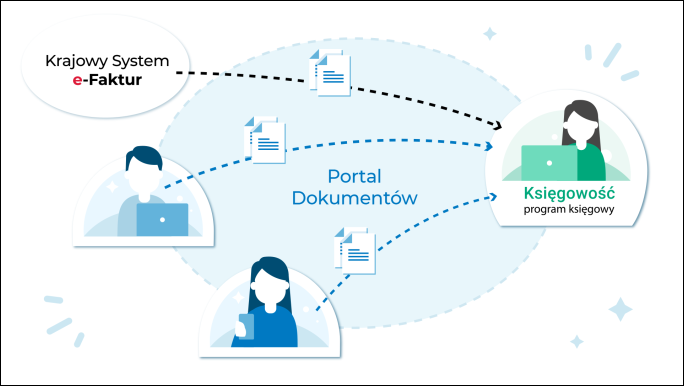
b) Tryb pracy: Obieg dokumentów.
Rozwiązanie dla firm, gdzie niektóre dokumenty będą potrzebowały dodatkowej akceptacji lub opisu. W tym trybie pracy, dokumenty od wszystkich użytkowników i z KSeF trafią do osób z odpowiednimi uprawnieniami.
Zaletą takiego modelu, będzie możliwość stworzenia własnej, elastycznej ścieżki przekazywania dokumentów wewnątrz firmy. Tryb ten sprawdza się przede wszystkim w przypadku bardziej skomplikowanych procesów wewnątrz firmy i zapewnia efektywny obieg dokumentów księgowych.
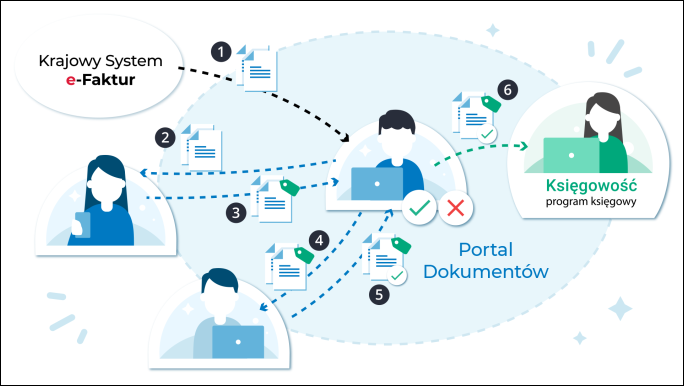
Przykład wykorzystania:
Pracownik firmy musiał oddać służbowy samochód do naprawy. Obieg dokumentu mógłby w takiej sytuacji wyglądać następująco:
1. Firma otrzymuje fakturę za naprawę samochodu.
2. Osoba odpowiedzialna za zarządzanie dokumentami, po otrzymaniu i analizie faktury, przekazuje ją z powrotem do pracownika z prośbą o doprecyzowanie, o który samochód chodzi.
3. Pracownik opisuje dokument, podając konkretne dane, jak np. tablica rejestracyjna naprawionego pojazdu.
4. Osoba odpowiedzialna za przepływ dokumentów weryfikuje poprawność merytoryczną dodanego przez pracownika opisu, a następnie przekazuje go do akceptacji dyrektora z własnym komentarzem, np. „szczegóły w opisie”.
5. Dyrektor zapoznaje się z opisem i jeśli wszystko się zgadza, akceptuje wydatek.
6. Osoba odpowiedzialna za obieg otrzymuje zaakceptowaną przez dyrektora fakturę i przekazuje ją do biura rachunkowego.
Dekretacja dokumentów w programie księgowym linii nexo
Dokumenty pobrane z Portalu Dokumentów dostępne będą w programie w dwóch widokach:
Z poziomu obu widoków użytkownik ma możliwość dekretacji dokumentów do Ewidencji VAT oraz w zależności od formy księgowości do KPiR/EP (Rachmistrz nexo) lub Ksiąg handlowych (Rewizor nexo).
W widoku Dokumentów pobranych użytkownik ma możliwość dekretacji ręcznej i automatycznej. Widok ten również umożliwia podgląd pobranej e-Faktury.
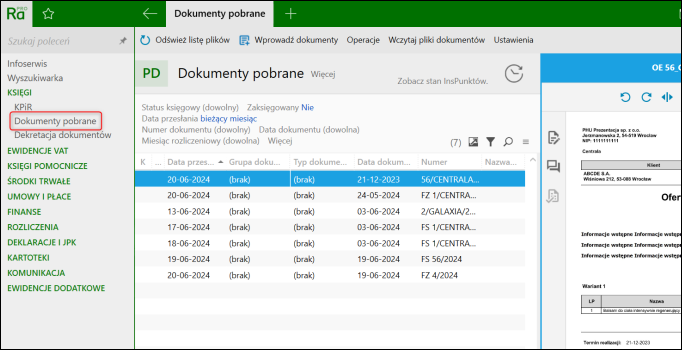
W widoku Dekretacji dokumentów użytkownik ma możliwość dekretacji automatycznej, za pomocą wcześniej stworzonych przez niego schematów dekretacji.
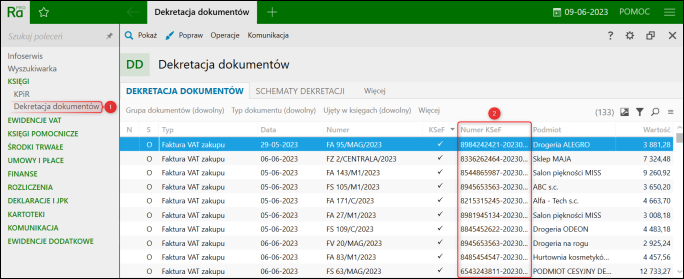
W celu dekretacji automatycznej wcześniej dostosować schemat dekretacji dokumentów pochodzących z KSeF. Więcej informacji na ten temat znajduje się w artykule e-Pomocy technicznej:
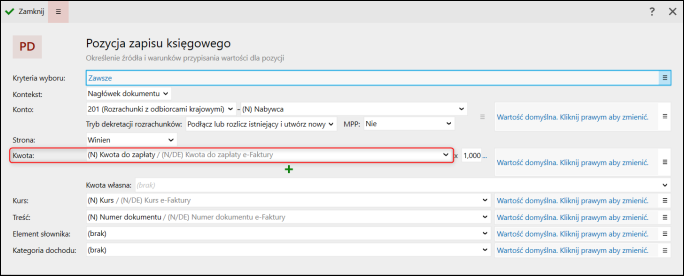
Użytkownik według własnych preferencji może korzystać z obu widoków i trybów pracy.
Poniżej znajdują się zbiory zagadnień e-Pomocy technicznej opisujących obsługę KSeF:



